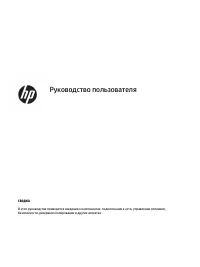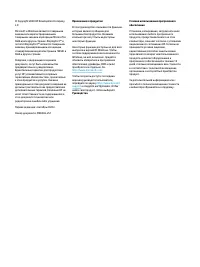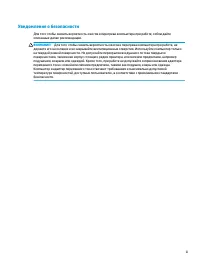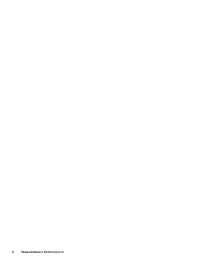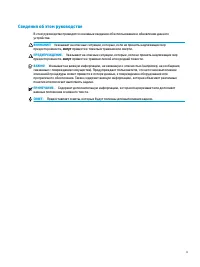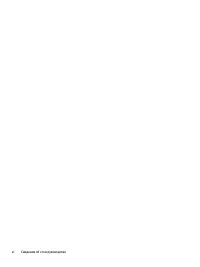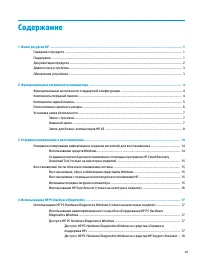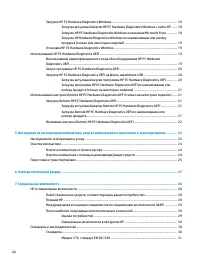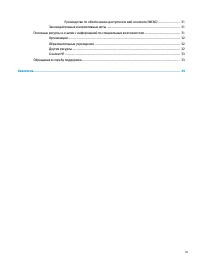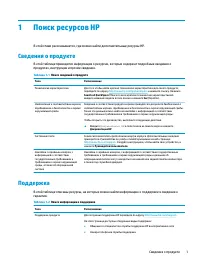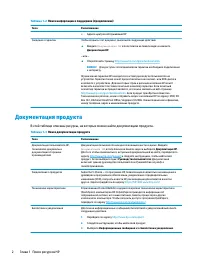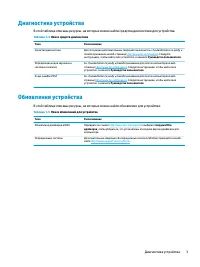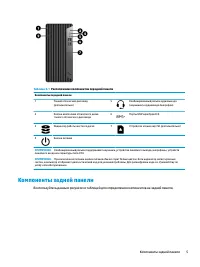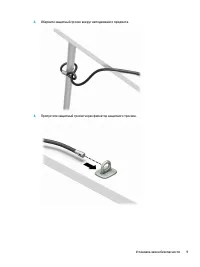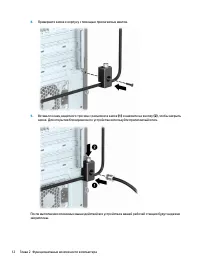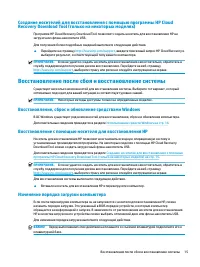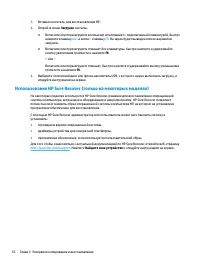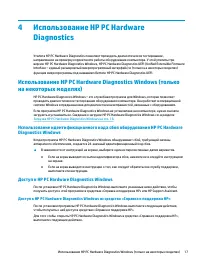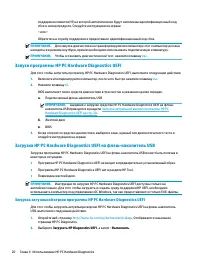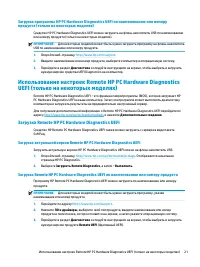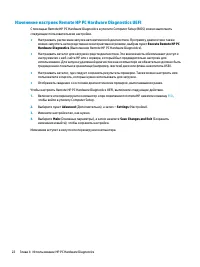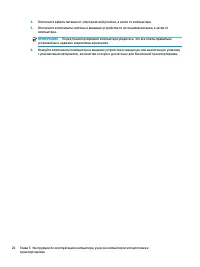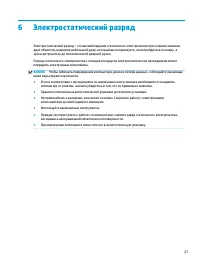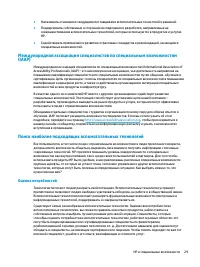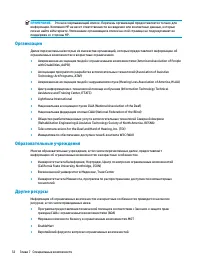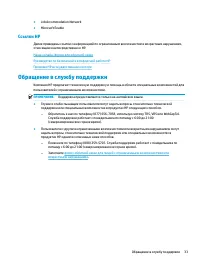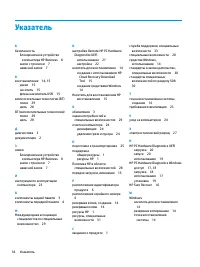Персональные компьютеры HP ProDesk 400 G7 MT - инструкция пользователя по применению, эксплуатации и установке на русском языке. Мы надеемся, она поможет вам решить возникшие у вас вопросы при эксплуатации техники.
Если остались вопросы, задайте их в комментариях после инструкции.
"Загружаем инструкцию", означает, что нужно подождать пока файл загрузится и можно будет его читать онлайн. Некоторые инструкции очень большие и время их появления зависит от вашей скорости интернета.
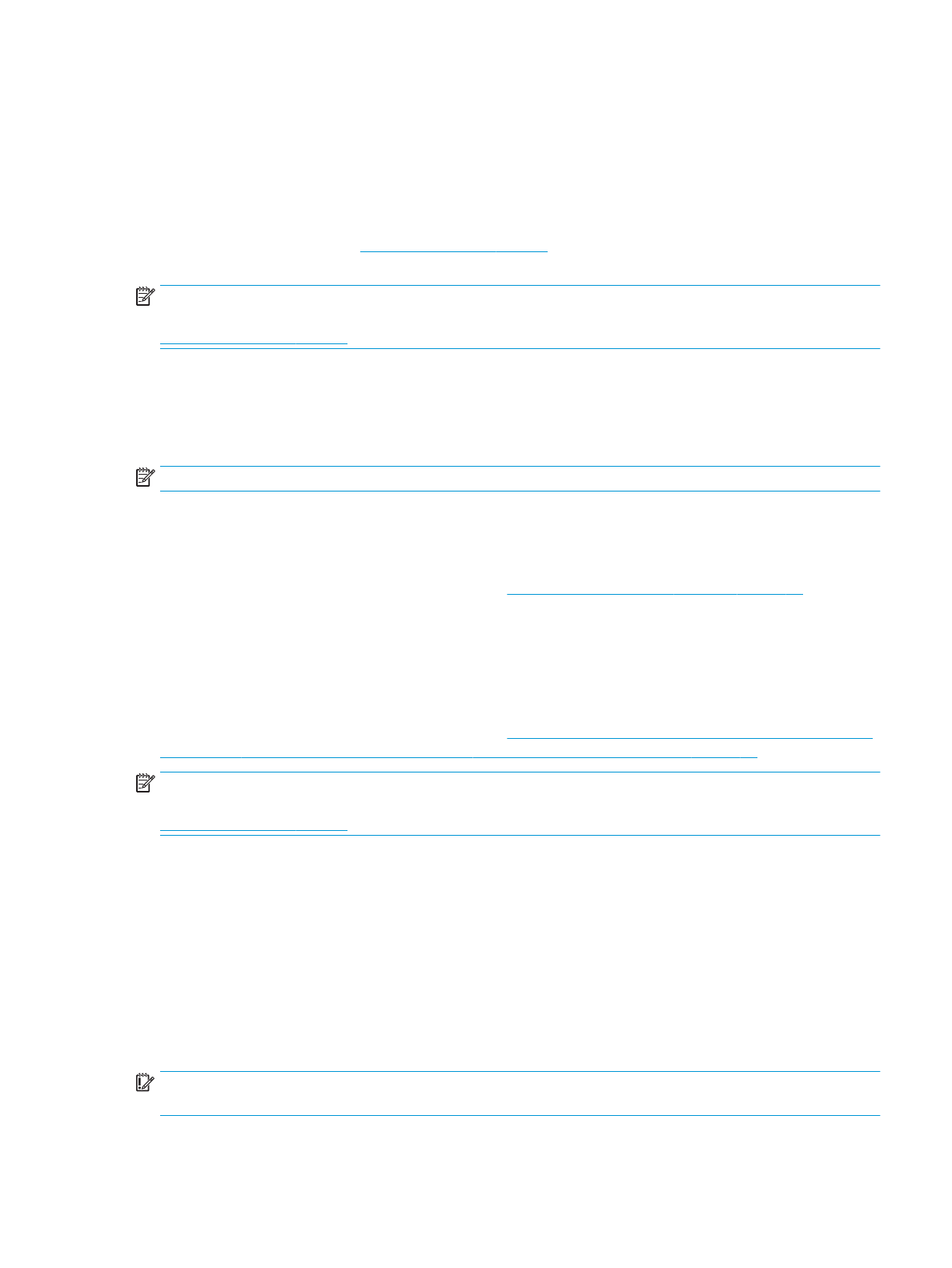
Создание носителей для восстановления с помощью программы HP Cloud
Recovery Download Tool (только на некоторых моделях)
Программа HP Cloud Recovery Download Tool позволяет создать носитель для восстановления HP на
загрузочном флеш-накопителе USB.
Для получения более подробных сведений выполните следующие действия.
▲
Перейдите на страницу
, введите поисковый запрос HP Cloud Recovery и
выберите результат, соответствующий типу вашего компьютера.
ПРИМЕЧАНИЕ.
Если не удается создать носитель для восстановления самостоятельно, обратитесь в
службу поддержки для получения дисков восстановления. Перейдите на веб-страницу
, выберите страну или регион и следуйте инструкциям на экране.
Восстановление после сбоя и восстановление системы
Существует несколько возможностей для восстановления системы. Выберите тот вариант, который
оптимально подходит для вашей ситуации и соответствует уровню знаний.
ПРИМЕЧАНИЕ.
Некоторые методы доступны только на определенных моделях.
Восстановление, сброс и обновление средствами Windows
В ОС Windows существует ряд возможностей для восстановления, сброса и обновления компьютера.
Дополнительные сведения приводятся в разделе
Использование средств Windows на стр. 14
Восстановление с помощью носителя для восстановления HP
Носитель для восстановления НР позволяет восстановить исходную операционную систему и
установленные производителем программы. На некоторых моделях с помощью HP Cloud Recovery
Download Tool можно создать загрузочный флеш-накопитель USB.
Дополнительные сведения приводятся в разделе
Создание носителей для восстановления с помощью
программы HP Cloud Recovery Download Tool (только на некоторых моделях) на стр. 15
ПРИМЕЧАНИЕ.
Если не удается создать носитель для восстановления самостоятельно, обратитесь в
службу поддержки для получения дисков восстановления. Перейдите на веб-страницу
, выберите страну или регион и следуйте инструкциям на экране.
Для восстановления системы выполните следующие действия.
▲
Вставьте носитель для восстановления HP и перезагрузите компьютер.
Изменение порядка загрузки компьютера
Если после перезагрузки компьютера он не запускается с носителя для восстановления HP, можно
изменить порядок загрузки. Это указанный в BIOS порядок устройств, к которым компьютер
обращается за информацией о запуске. В зависимости от расположения носителя для восстановления
HP в качестве загрузочного устройства можно выбрать оптический диск или флеш-накопитель USB.
Для изменения порядка загрузки выполните следующие действия.
ВАЖНО!
Перед выполнением этих действий на планшете со съемной клавиатурой подключите его к
клавиатурной базе.
Восстановление после сбоя и восстановление системы
15
Содержание
- 3 Уведомление о безопасности
- 5 Сведения об этом руководстве
- 7 Содержание
- 11 Поиск ресурсов HP; Поддержка
- 12 Документация продукта
- 13 Обновления устройства
- 14 Функциональные возможности стандартной конфигурации; Компоненты передней панели
- 16 Расположение серийного номера
- 17 Установка замка безопасности; Замок с тросиком; Навесной замок
- 18 Замок для бизнес-компьютеров HP V2
- 24 Резервное копирование и восстановление; Резервное копирование информации и создание носителей; Использование средств Windows
- 25 Recovery Download Tool (только на некоторых моделях); Восстановление после сбоя и восстановление системы; Восстановление, сброс и обновление средствами Windows; Восстановление с помощью носителя для восстановления HP; Изменение порядка загрузки компьютера
- 26 Использование HP Sure Recover (только на некоторых моделях)
- 27 Использование HP PC Hardware Diagnostics Windows (только; Diagnostics Windows; Доступ к HP PC Hardware Diagnostics Windows
- 28 Загрузка HP PC Hardware Diagnostics Windows
- 29 для некоторых моделей); Установка HP PC Hardware Diagnostics Windows; Использование HP PC Hardware Diagnostics UEFI; Diagnostics UEFI
- 30 Запуск программы HP PC Hardware Diagnostics UEFI; Загрузка HP PC Hardware Diagnostics UEFI на флеш-накопитель USB
- 31 Использование настроек Remote HP PC Hardware Diagnostics; Загрузка Remote HP PC Hardware Diagnostics UEFI
- 32 Изменение настроек Remote HP PC Hardware Diagnostics UEFI
- 33 Инструкции по эксплуатации и уходу
- 34 Очистка компьютера; Очистка компьютера от грязи и мусора; Очистка компьютера с помощью дезинфицирующих средств
- 35 Подготовка к транспортировке
- 37 Электростатический разряд
- 38 Специальные возможности; HP и специальные возможности; Поиск технических средств, соответствующих вашим потребностям; Позиция HP
- 39 Поиск наиболее подходящих вспомогательных технологий; Оценка потребностей
- 40 Специальные возможности в продуктах HP; Стандарты и законодательство; Стандарты
- 41 Законодательные и нормативные акты; Полезные ресурсы и ссылки с информацией по специальным
- 43 Ссылки HP; Обращение в службу поддержки
- 44 Указатель
Характеристики
Остались вопросы?Не нашли свой ответ в руководстве или возникли другие проблемы? Задайте свой вопрос в форме ниже с подробным описанием вашей ситуации, чтобы другие люди и специалисты смогли дать на него ответ. Если вы знаете как решить проблему другого человека, пожалуйста, подскажите ему :)